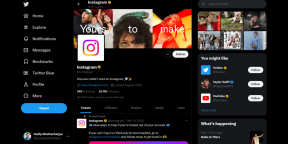12 วิธีแก้ไขสำหรับ Spotify Podcasts ไม่ทำงานบนโทรศัพท์ Android
เบ็ดเตล็ด / / April 05, 2023
ด้วยวิธีการที่ไม่เหมือนใครในเนื้อหาเสียงที่ปรับเปลี่ยนได้ ผู้ฟังพอดคาสต์ของ Spotify จึงได้รับความนิยมเพิ่มขึ้น อย่างไรก็ตาม มันจะน่ารำคาญเมื่อคุณพร้อมที่จะไป แต่พอดคาสต์ปฏิเสธที่จะทำงาน ดังนั้น ในบทความนี้ เราได้รวบรวมรายชื่อวิธีง่ายๆ 12 วิธีที่จะช่วยคุณแก้ไข Spotify Podcast ที่ไม่ทำงานบนโทรศัพท์ Android

เราเริ่มต้นด้วยการแก้ไขง่ายๆ เช่น เปลี่ยนไปใช้ Wi-Fi ปิด VPN และรีสตาร์ทอุปกรณ์ ดูการแก้ไขที่ครอบคลุมมากขึ้น เช่น การล้างแคชของแอป Spotify และการตรวจสอบความถี่ของเครือข่าย วงดนตรี มาเริ่มกันเลยดีกว่า
1. ปิดโหมดประหยัดพลังงาน
โหมดประหยัดพลังงานมักจะจำกัดไม่ให้แอปทำงานได้อย่างเหมาะสมเพื่อประหยัดแบตเตอรี่ การดำเนินการนี้อาจทำให้พอดแคสต์ในแอป Spotify ทำงานไม่ถูกต้อง ต่อไปนี้คือวิธีแก้ไขโดยปิดโหมดประหยัดพลังงานในสมาร์ทโฟน Android
ขั้นตอนที่ 1: ไปที่การตั้งค่า เลื่อนลงและแตะที่ 'การดูแลแบตเตอรี่และอุปกรณ์'
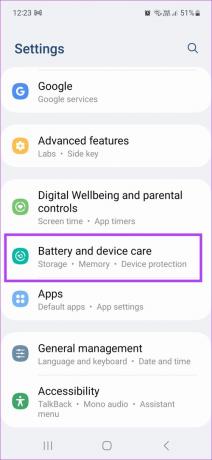
ขั้นตอนที่ 2: แตะที่แบตเตอรี่
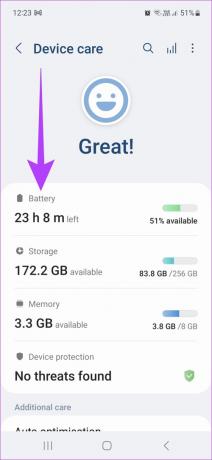
ขั้นตอนที่ 3: ที่นี่ ปิดการประหยัดพลังงาน
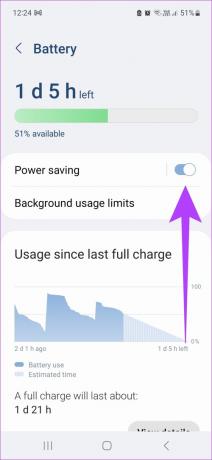
2. ปิดการจำกัดการใช้ข้อมูล
บ่อยครั้ง การจำกัดการใช้ข้อมูลจะหยุดแอพไม่ให้ทำงานอย่างราบรื่นในพื้นหลัง สิ่งนี้ทำเพื่อช่วยลดการใช้ข้อมูลของคุณ อย่างไรก็ตาม การดำเนินการนี้อาจทำให้พ็อดคาสท์ Spotify ทำงานไม่ถูกต้อง ต่อไปนี้คือวิธีแก้ไขโดยปิดการจำกัดการใช้ข้อมูล
ขั้นตอนที่ 1: เปิดการตั้งค่า เลื่อนลงและเปิดแอพ

ขั้นตอนที่ 2: จากรายการ ให้แตะที่ Spotify

ขั้นตอนที่ 3: ลงไปแล้วแตะที่แบตเตอรี่

ขั้นตอนที่ 4: ที่นี่ แตะที่ไม่จำกัด

ตอนนี้ Spotify สามารถทำงานในพื้นหลังได้โดยไม่มีข้อจำกัดการใช้ข้อมูล ตรวจสอบว่าคุณสามารถเล่นพ็อดคาสท์ Spotify บนอุปกรณ์ของคุณตอนนี้ได้หรือไม่
3. ปิดบริการ VPN ใด ๆ ที่มีอยู่
หากอุปกรณ์ของคุณเชื่อมต่อบริการ VPN ใด ๆ อยู่ พวกเขาอาจเร่งความเร็วหรือปิดพ็อดคาสท์บางรายการเนื่องจากข้อจำกัดทางภูมิศาสตร์ ดังนั้น หากต้องการปิด VPN ที่ใช้งานบนอุปกรณ์ของคุณ เพียงเปิดแอป VPN แล้วแตะที่ Disconnect

การดำเนินการนี้จะยกเลิกการเชื่อมต่อแอป VPN ของคุณ นอกจากนี้ คุณสามารถทำตามขั้นตอนเหล่านี้เพื่อหยุดแอป VPN หากไม่ตอบสนอง
ขั้นตอนที่ 1: ไปที่การตั้งค่า จากนั้นเลื่อนลงและเปิดแอพ

ขั้นตอนที่ 2: แตะที่แอป VPN ของคุณ

ขั้นตอนที่ 3: เลื่อนลงและแตะที่ Force stop

แอป VPN ของคุณจะหยุดทำงานในพื้นหลัง
4. ตรวจสอบแถบความถี่เครือข่ายสำหรับข้อมูลมือถือ
หากคุณใช้ข้อมูลมือถือในการสตรีม Spotify Podcasts ตรวจสอบให้แน่ใจว่าอุปกรณ์ของคุณทำงานบนแถบความถี่เครือข่ายสูงสุดเพื่อรับความเร็วการสตรีมที่เหมาะสมที่สุด นี่คือวิธีการทำ
ขั้นตอนที่ 1: ไปที่การตั้งค่าและแตะที่การเชื่อมต่อ

ขั้นตอนที่ 2: ตอนนี้ แตะที่เครือข่ายมือถือ

ขั้นตอนที่ 3: ที่นี่ แตะที่โหมดเครือข่าย

ขั้นตอนที่ 4: ตอนนี้ เปลี่ยนโหมดเครือข่ายเป็นการตั้งค่าสูงสุด
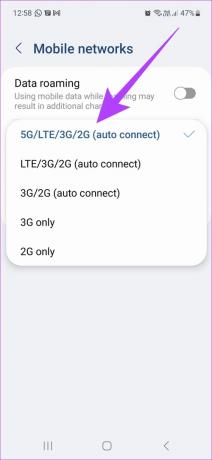
ความเร็วข้อมูลมือถือของคุณควรได้รับการปรับปรุง ทำให้ประสบการณ์ Spotify ของคุณราบรื่นขึ้น
เคล็ดลับ: คุณสามารถตรวจสอบคำแนะนำของเราได้ที่ วิธีแก้ไข 5G ที่ไม่ทำงานบนอุปกรณ์ Android ของคุณ.
5. เปลี่ยนจากข้อมูลมือถือเป็น Wi-Fi
ความเร็วข้อมูลมือถือมักจะผันผวน ทำให้ Spotify Podcasts โหลดได้ยากขึ้น นี่อาจทำให้พวกเขาทำงานไม่ถูกต้อง ต่อไปนี้คือวิธีแก้ไขโดยเปลี่ยนจากข้อมูลมือถือเป็น Wi-Fi
หากต้องการเปลี่ยนเป็น Wi-Fi จากตัวเลือกเมนู เพียงดึงถาดเมนูจากด้านบน จากนั้นปิดข้อมูลมือถือและเปิด Wi-Fi

หากต้องการเปลี่ยนจากข้อมูลมือถือเป็น Wi-Fi จากเมนูการตั้งค่า ให้ทำตามขั้นตอนด้านล่าง
ขั้นตอนที่ 1: เปิดการตั้งค่าและไปที่การเชื่อมต่อ

ขั้นตอนที่ 2: แตะที่การใช้ข้อมูล

ขั้นตอนที่ 3: จากนั้นปิดข้อมูลมือถือ

ขั้นตอนที่ 4: ตอนนี้ กลับไปที่หน้าการเชื่อมต่อและเปิด Wi-Fi
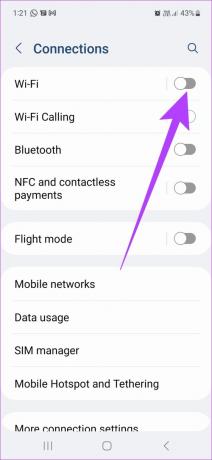
อุปกรณ์ Android ของคุณจะใช้ Wi-Fi เพื่อสตรีมเนื้อหา นอกจากนี้ คุณยังสามารถดูคำแนะนำของเราเพื่อแก้ไขปัญหาที่มีอยู่เกี่ยวกับ ข้อมูลมือถือทำงานไม่ถูกต้อง และ Wi-Fi ไม่ได้เชื่อมต่อกับอุปกรณ์ Android ของคุณ.
6. รีสตาร์ทแอพ Spotify และอุปกรณ์ Android
บ่อยครั้งที่การรีสตาร์ทแอปและอุปกรณ์สามารถแก้ปัญหาที่เกิดจากการโหลดที่ไม่ถูกต้องได้ หลังจากรีสตาร์ท แอปจะเริ่มต้นด้วยแถบสเลทใหม่ทั้งหมด ซึ่งสามารถช่วยในการแก้ไขปัญหาที่เกิดซ้ำได้ ดังนั้น ทำตามขั้นตอนเหล่านี้เพื่อรีสตาร์ทแอป Spotify ตามด้วยการรีสตาร์ทอุปกรณ์ Android
รีสตาร์ทแอพ Spotify
ขั้นตอนที่ 1: ปัดขึ้นจากด้านล่างของหน้าจอหลักเพื่อเรียก App Switch ขึ้นมา
ขั้นตอนที่ 2: จากนั้นเมื่อแอปพื้นหลังทั้งหมดปรากฏขึ้น ให้แตะที่ปิดทั้งหมดหรือเพียงแค่ปัด Spotify ขึ้นเพื่อปิด

ตอนนี้แอปพื้นหลังทั้งหมดจะปิดลง รอให้อุปกรณ์ของคุณรีสตาร์ทก่อนเปิดแอป Spotify อีกครั้ง
รีสตาร์ทอุปกรณ์ Android ของคุณ
หากต้องการรีสตาร์ทอุปกรณ์ Android เพียงกดปุ่มเปิด/ปิดค้างไว้ เมื่อตัวเลือกเมนูปรากฏขึ้น ให้แตะที่รีสตาร์ท

เมื่ออุปกรณ์รีสตาร์ทแล้ว ให้เปิดแอป Spotify อีกครั้งเพื่อตรวจสอบว่าปัญหาได้รับการแก้ไขแล้วหรือไม่ ถ้าไม่ดำเนินการแก้ไขตามที่ระบุไว้ด้านล่าง
7. ล้างแคชสำหรับ Spotify
ด้วยการเก็บสำเนาของข้อมูลที่เข้าถึงก่อนหน้านี้ แคชจึงช่วยลดเวลาในการโหลดแอปของคุณ อย่างไรก็ตาม การดำเนินการนี้อาจกลายเป็นเรื่องยุ่งยากหากแคชเสียหาย นอกจากนี้ยังอาจส่งผลให้แอปโหลดไม่ถูกต้องหรือป้องกันไม่ให้ Spotify Podcasts ทำงาน ไม่ต้องพูดถึงแคชเป็นที่รู้จักกันว่าเป็นหมูหน่วยความจำและสามารถทำให้อุปกรณ์ของคุณช้าลงได้เช่นกัน
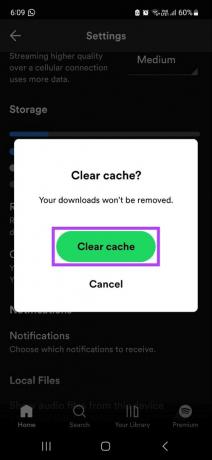
ดังนั้น คุณสามารถล้างแคชสำหรับแอป Spotify ได้ สำหรับข้อมูลเพิ่มเติม คุณยังสามารถดูคู่มือของเราเกี่ยวกับวิธีที่มีประสิทธิภาพ ล้างแคชทั้งหมดจากแอป Spotify ของคุณ.
8. ออกจากระบบและเข้าสู่ระบบบน Spotify
การออกจากระบบแล้วเข้าสู่ระบบอีกครั้งจะช่วยให้คุณรีเฟรชแอปได้ นอกจากนี้ยังสามารถแก้ไขข้อผิดพลาด เช่น พอดคาสต์ Spotify ไม่เล่น หากคุณไม่แน่ใจ นี่คือคำอธิบายเชิงลึกเกี่ยวกับ วิธีออกจากระบบบัญชี Spotify ของคุณ.

เมื่อออกจากระบบสำเร็จ ให้ปิดแอป จากนั้นเปิดแอป Spotify อีกครั้ง เข้าสู่ระบบอีกครั้งแล้วลองเล่นพ็อดคาสท์ของคุณ หากยังไม่ได้ผล ให้ไปที่การแก้ไขถัดไป
9. อัปเดตแอป Spotify
การอัปเดต Spotify เป็นประจำสามารถช่วยให้แน่ใจว่าได้รับการอัปเดตความปลอดภัยล่าสุดและการแก้ไขข้อบกพร่อง สิ่งนี้จะช่วยในการแก้ไขปัญหาที่เกี่ยวข้องกับแอพ ดังนั้น หากต้องการอัปเดตแอป Spotify สำหรับ Android ให้ทำตามขั้นตอนเหล่านี้
ขั้นตอนที่ 1: เปิด Google Play Store แล้วแตะที่แถบค้นหา

ขั้นตอนที่ 2: ที่นี่พิมพ์ สปอติฟาย.
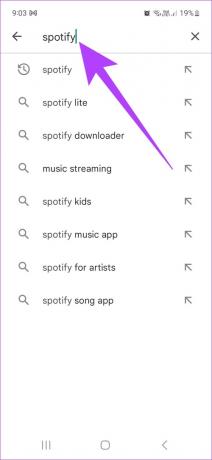
ขั้นตอนที่ 3: แตะที่อัปเดต

แอป Spotify ของคุณเป็นเวอร์ชันล่าสุดแล้ว
10. ถอนการติดตั้งและติดตั้ง Spotify ใหม่
การถอนการติดตั้ง Spotify จะลบข้อมูลและการตั้งค่าทั้งหมดที่เกี่ยวข้องกับแอป สิ่งนี้จะช่วยกำจัดการตั้งค่าหรือข้อมูลที่ผิดพลาดที่อาจส่งผลต่อประสิทธิภาพของแอป ต่อไปนี้คือวิธีถอนการติดตั้งแอป Spotify จากอุปกรณ์ Android ของคุณ
ขั้นตอนที่ 1: เพียงกดไอคอนแอป Spotify ค้างไว้ในหน้าแรกแล้วแตะที่ถอนการติดตั้ง

ขั้นตอนที่ 2: แตะที่ตกลงเพื่อยืนยัน

แอป Spotify สำหรับ Android ของคุณจะถอนการติดตั้ง
เมื่อเสร็จแล้ว ก็ถึงเวลาติดตั้งแอปใหม่อีกครั้ง ในการดำเนินการนี้ เพียงดาวน์โหลดแอป Spotify สำหรับ Android จากลิงก์ด้านล่างและทำตามคำแนะนำบนหน้าจอ เมื่อเสร็จแล้ว ให้เปิดแอปแล้วลองเล่นพ็อดคาสท์ Spotify
ติดตั้งแอพ Spotify สำหรับ Android
11. ดาวน์โหลด Podcast บน Spotify
แทนที่จะสตรีมพ็อดคาสท์ การดาวน์โหลดพ็อดคาสท์สามารถพิสูจน์ได้ว่ามีประโยชน์หากมีปัญหาในการเล่นอย่างต่อเนื่อง หากต้องการดาวน์โหลดพ็อดคาสท์บน Spotify ให้ทำตามขั้นตอนเหล่านี้
ขั้นตอนที่ 1: ในแอป Spotify ให้แตะที่ค้นหา
ขั้นตอนที่ 2: ตอนนี้ พิมพ์ชื่อพอดแคสต์ของคุณ

ขั้นตอนที่ 3: แตะที่ปุ่มดาวน์โหลด

พอดคาสต์ของคุณจะถูกดาวน์โหลด เมื่อการดาวน์โหลดเสร็จสิ้น คุณสามารถลองเล่นพ็อดคาสท์ได้อีกครั้ง
แม้ว่าหลังจากลองแก้ไขตามที่กล่าวมาทั้งหมดแล้ว Spotify Podcasts ยังคงใช้งานไม่ได้ โปรดติดต่อกับ การสนับสนุน Spotify. คุณสามารถโพสต์ปัญหาของคุณในแท็บชุมชน สนทนากับผู้เชี่ยวชาญ หรือดูคำถามที่พบบ่อยที่มีอยู่แล้วเพื่อค้นหาวิธีแก้ไขสำหรับปัญหาของคุณ
คำถามที่พบบ่อยสำหรับ Spotify พอดคาสต์
ผู้ใช้รายอื่นสามารถเห็นสิ่งที่คุณกำลังฟังอยู่หากเปิดคุณลักษณะกิจกรรมของเพื่อน อย่างไรก็ตาม อาจมองไม่เห็นพ็อดคาสท์ที่กำลังเล่นอยู่ ปัจจุบัน ฟีเจอร์นี้มีให้บริการบน Spotify สำหรับเดสก์ท็อปเท่านั้น
ไม่ ผู้ใช้สามารถเล่นวิดีโอพอดคาสต์หรือพอดคาสต์เสียงก็ได้ ไม่สามารถเล่นทั้งสองอย่างพร้อมกันได้
ไม่ พ็อดคาสท์บางรายการอาจถูกจำกัดตามพื้นที่ ดังนั้นจึงไม่สามารถเล่นได้
ฟังพอดคาสต์ที่คุณชื่นชอบ
พอดคาสต์กำลังกลายเป็นสื่อยอดนิยมสำหรับการบริโภคเนื้อหาของผู้ใช้อย่างรวดเร็ว ทำให้ไม่สะดวกยิ่งขึ้นเมื่อพวกเขาหยุดทำงาน เราหวังว่าคำแนะนำนี้จะช่วยคุณแก้ไข Spotify Podcast ที่ไม่ทำงานบนอุปกรณ์ Android ของคุณ เนื่องจาก Spotify ค่อยๆ ถือกำเนิดขึ้นในฐานะฮับสำหรับพ็อดคาสท์ จึงคาดว่าฟีเจอร์ใหม่ๆ จะทำให้ผู้ใช้ได้รับประสบการณ์ที่ดียิ่งขึ้น